Tecla Windows não funciona: como corrigir
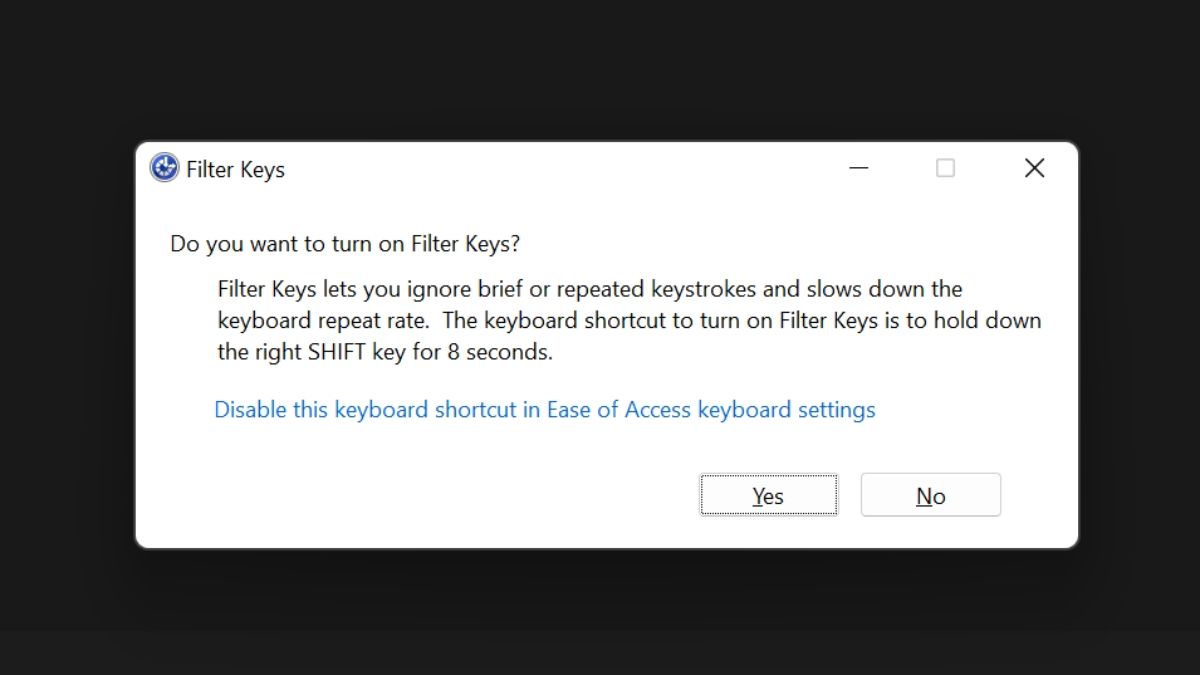
Índice
- Introdução: por que a tecla Windows falha
- Desativar Filter Keys e Sticky Keys
- Desativar o bloqueio da tecla Windows em teclados gamer
- Habilitar a tecla Windows pelo Registro
- Verificar o menu Iniciar
- Reiniciar o Explorador de Arquivos
- Executar o solucionador de teclado
- Atualizar drivers do teclado
- Re-registrar apps com PowerShell
- Desativar Modo de Jogo
- Criar uma nova conta de usuário
- Rodar SFC e DISM
- Verificar malware
- Quando estas soluções não funcionam
- Abordagens alternativas e ferramentas
- Checklist rápido para usuário e TI
- Fluxo de decisão (Mermaid)
- Playbook de suporte (SOP)
- Mini-metodologia de diagnóstico
- Glossário de 1 linha
- Notas de segurança e privacidade
- Resumo e próximos passos
Introdução: por que a tecla Windows falha
A tecla Windows pode parar de responder por motivos físicos, de software ou de configuração. Problemas comuns incluem sujeira sob as teclas, bloqueio físico em teclados gamer, configurações de Acessibilidade (Filter/Sticky Keys), entradas modificadas no Registro do Windows, conflitos de driver, falhas em processos do sistema (como o Explorador) e até malware. Este guia apresenta soluções práticas e uma ordem lógica de diagnóstico para economizar tempo.
Importante: sempre experimente as correções mais simples primeiro (limpeza, reiniciar, verificar bloqueios físicos) antes de editar o Registro ou executar comandos avançados.
1. Desativar Filter Keys e Sticky Keys
Por que: Filter Keys ignora toques curtos e repetidos; Sticky Keys altera como atalhos reagem. Se ativadas, podem impedir respostas esperadas da tecla Windows.
Passos rápidos:
- Pressione e segure a tecla Shift direita por oito segundos. Quando o pop-up perguntar sobre Filter Keys, escolha ‘Não’ para desativar.
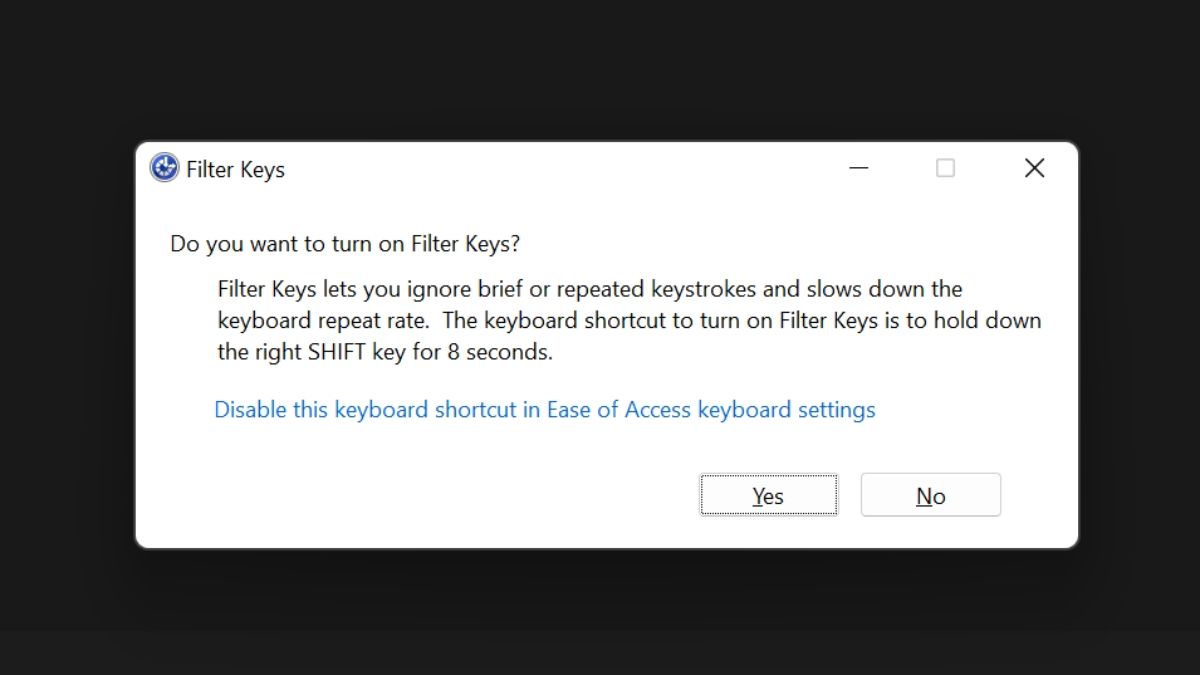
- Pressione a tecla Shift cinco vezes. Se aparecer o pop-up de Sticky Keys, escolha ‘Não’ para desativar.
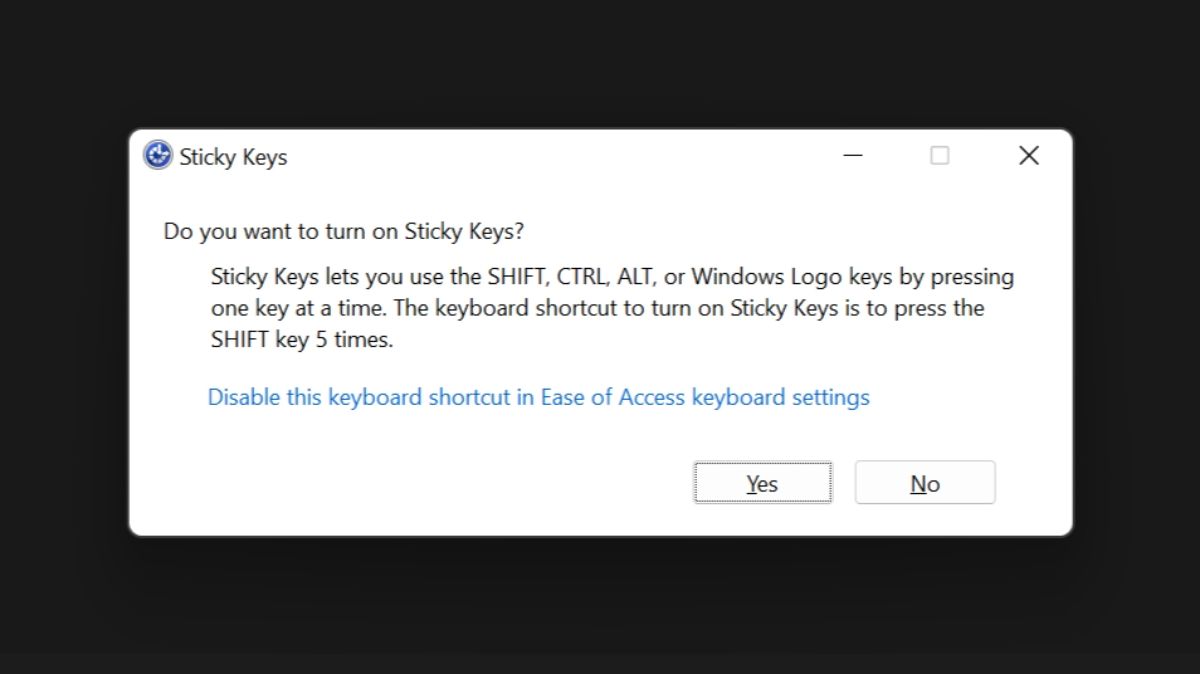
- Pelo caminho de Configurações: abra Configurações -> Acessibilidade -> Teclado. Desative ‘Filter keys’ e ‘Sticky keys’.
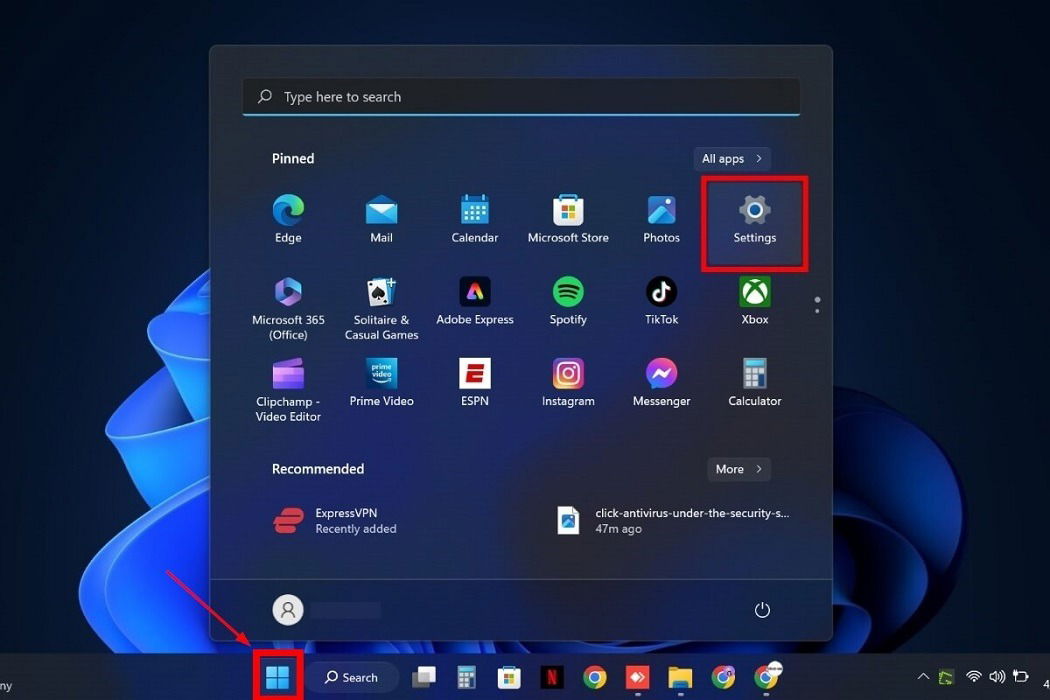
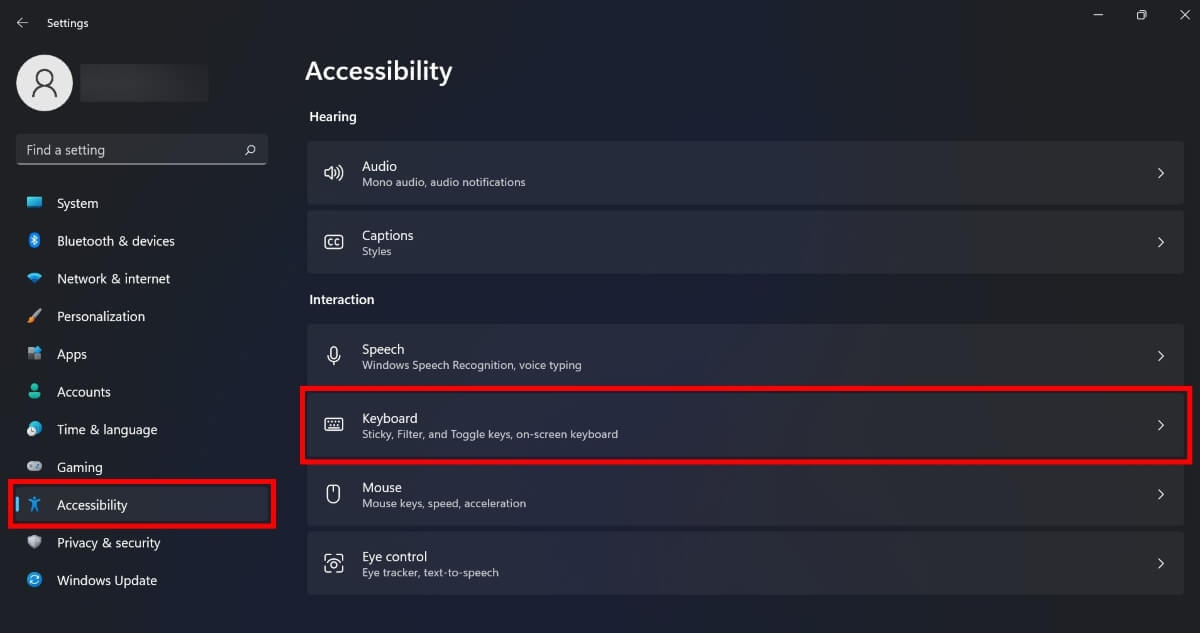
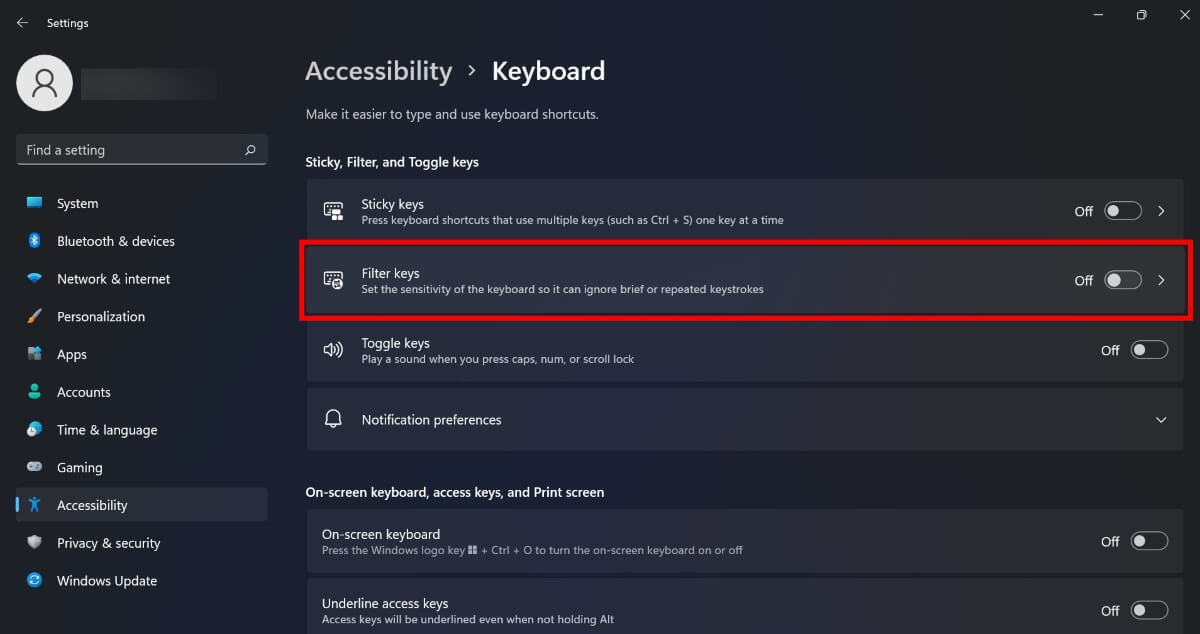
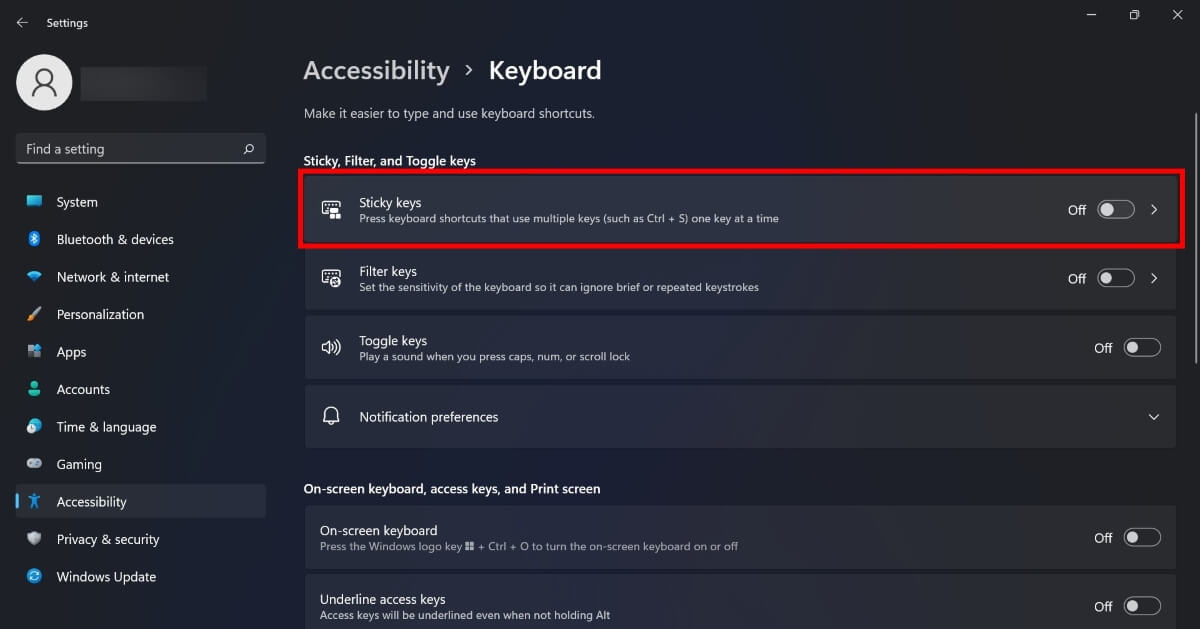
Dica: após desativar, teste a tecla Windows imediatamente.
2. Desativar o bloqueio da tecla Windows em teclados gamer
Por que: muitos teclados para jogos trazem uma tecla ou combinação que bloqueia a tecla Windows para evitar sair do jogo acidentalmente.
Como checar:
- Verifique o próprio teclado: procure uma tecla com ícone de Windows e/ou um cadeado. Alguns modelos usam Fn + F6 ou Fn + tecla Windows para alternar o bloqueio.

- Pressione Fn + F6 ou Fn + tecla Windows. Teste a tecla Windows novamente.
Se o teclado tiver um software próprio (por exemplo, utilitário do fabricante), abra-o e confirme se existe um modo ‘Game’ que desativa a tecla Windows.
3. Habilitar a tecla Windows pelo Registro
Por que: valores no Registro podem remapear ou desabilitar teclas. A entrada ‘Scancode Map’ costuma ser usada por utilitários que remapeiam o teclado.
Aviso: editar o Registro exige cuidado. Faça backup completo do Registro antes de qualquer alteração.
Passos:
- Abra Executar e digite ‘regedit’.
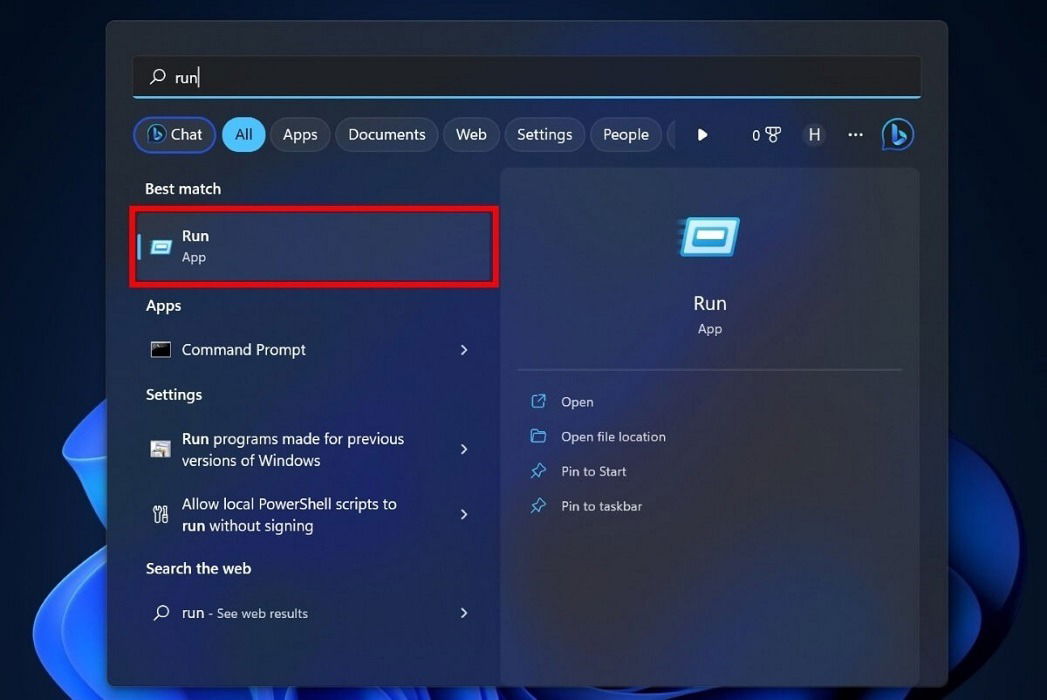
- No Executar, digite
regedite confirme.
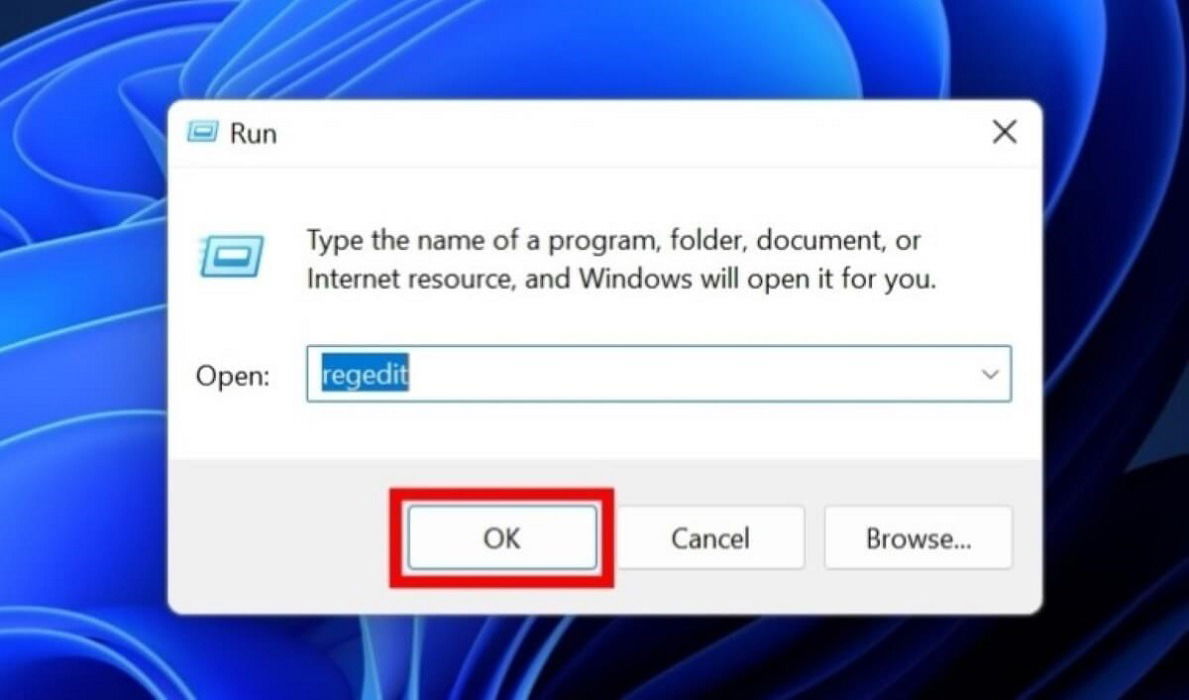
Confirme o prompt de controle de conta se necessário.
Navegue até o caminho abaixo no Editor do Registro:
HKEY_LOCAL_MACHINE\System\CurrentControlSet\Control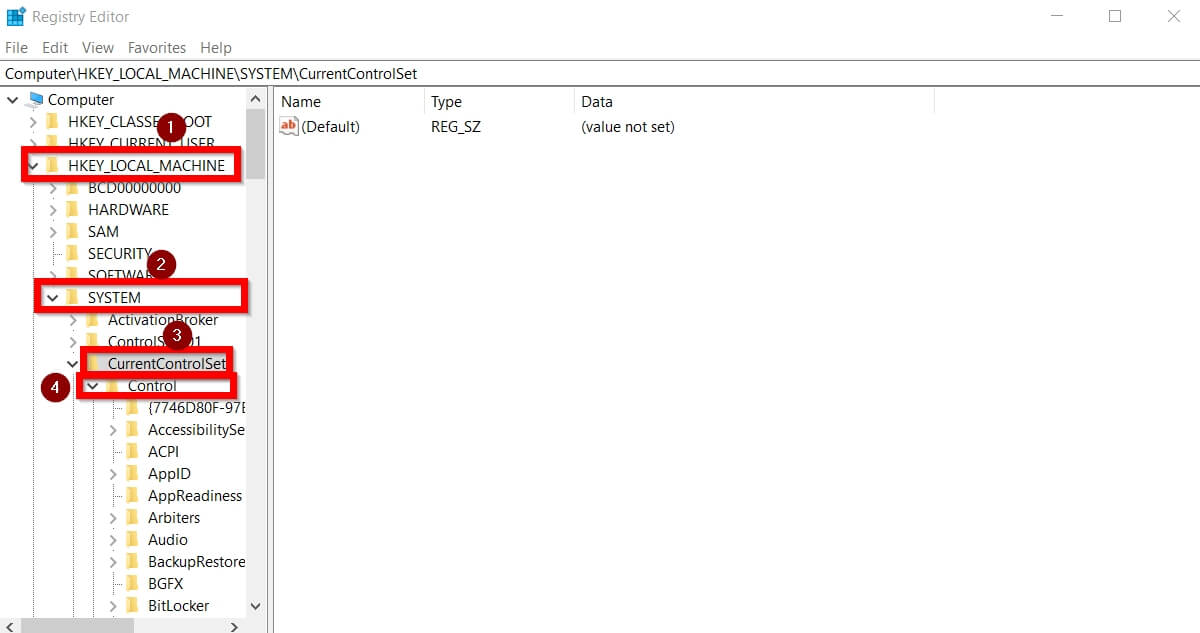
- Selecione ‘Keyboard Layout’.
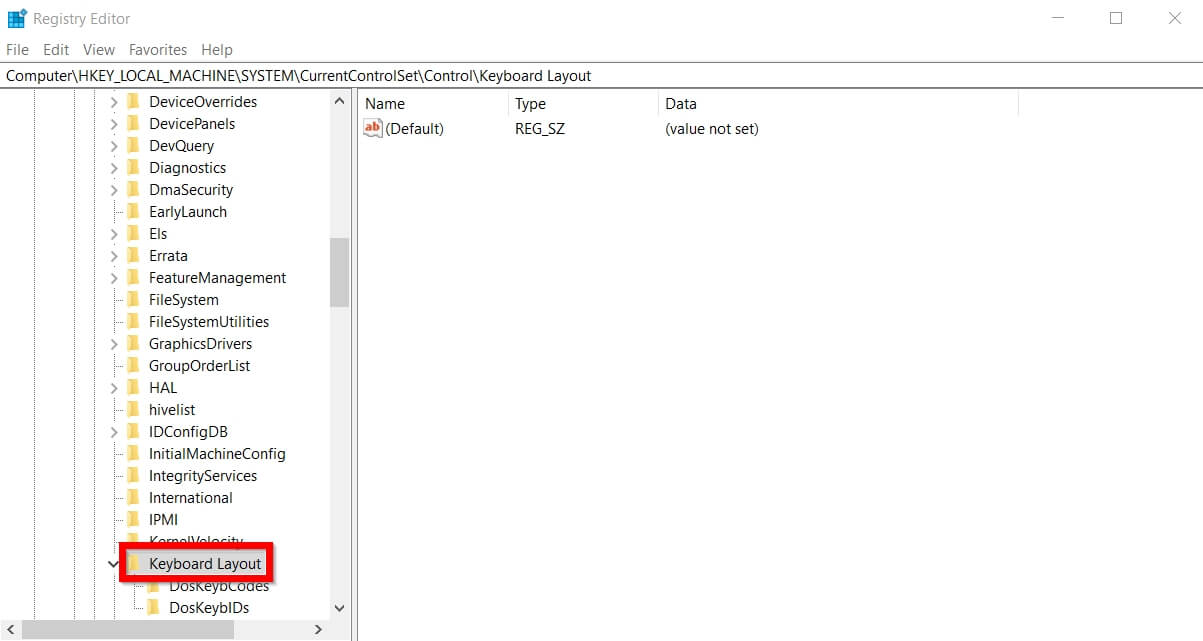
- Procure ‘Scancode Map’ no painel direito. Se existir, clique com o botão direito e escolha ‘Excluir’.
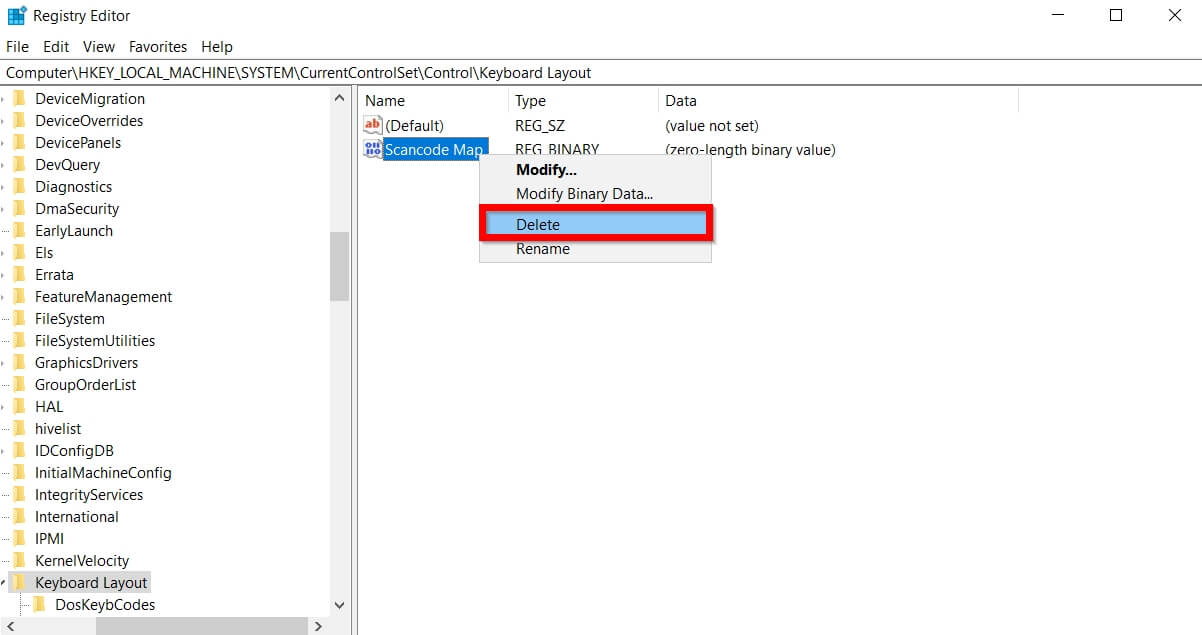
- Feche o Editor do Registro e reinicie o computador.
Explicação curta: ‘Scancode Map’ é a chave que instrui o Windows a remapear códigos de tecla. Excluí-la restaura o comportamento padrão.
4. Verificar o menu Iniciar
Por que: às vezes a tecla Windows funciona, mas o menu Iniciar não abre por causa de serviços desativados.
Passos:
- Abra Executar, digite
regedite navegue até:
HKEY_LOCAL_MACHINE\SYSTEM\CurrentControlSet\Services- Selecione ‘WpnUserService’. No painel direito, dê duplo clique em ‘Start’ e altere ‘Value data’ para ‘2’ (ou ajuste entre 0 e 4 conforme orientação) e confirme.
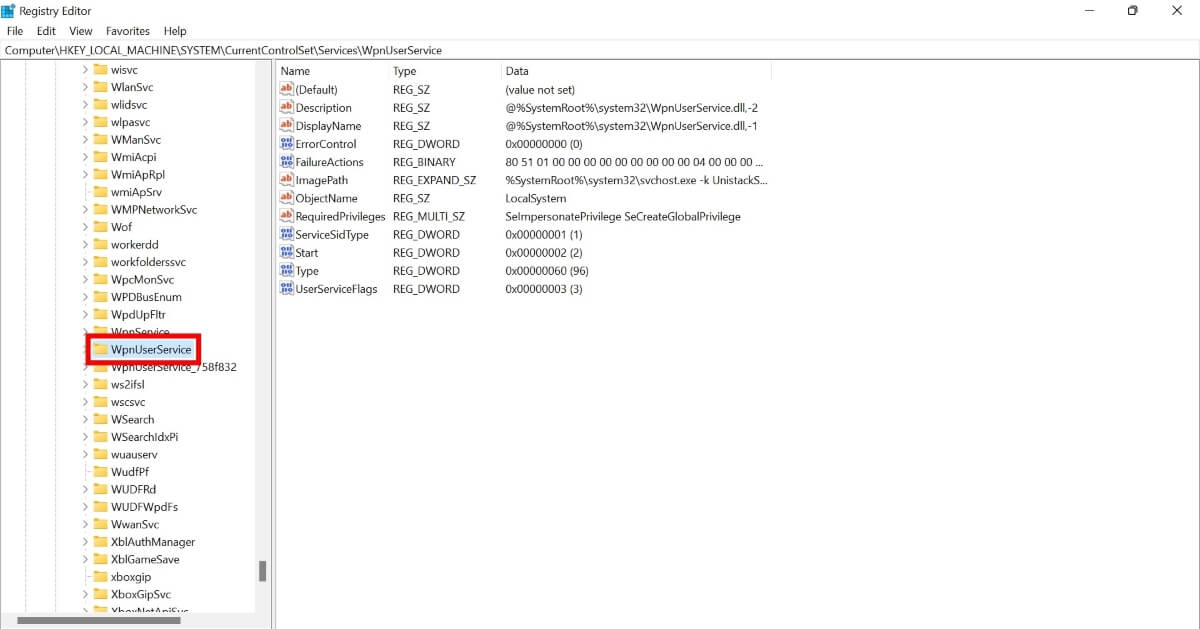
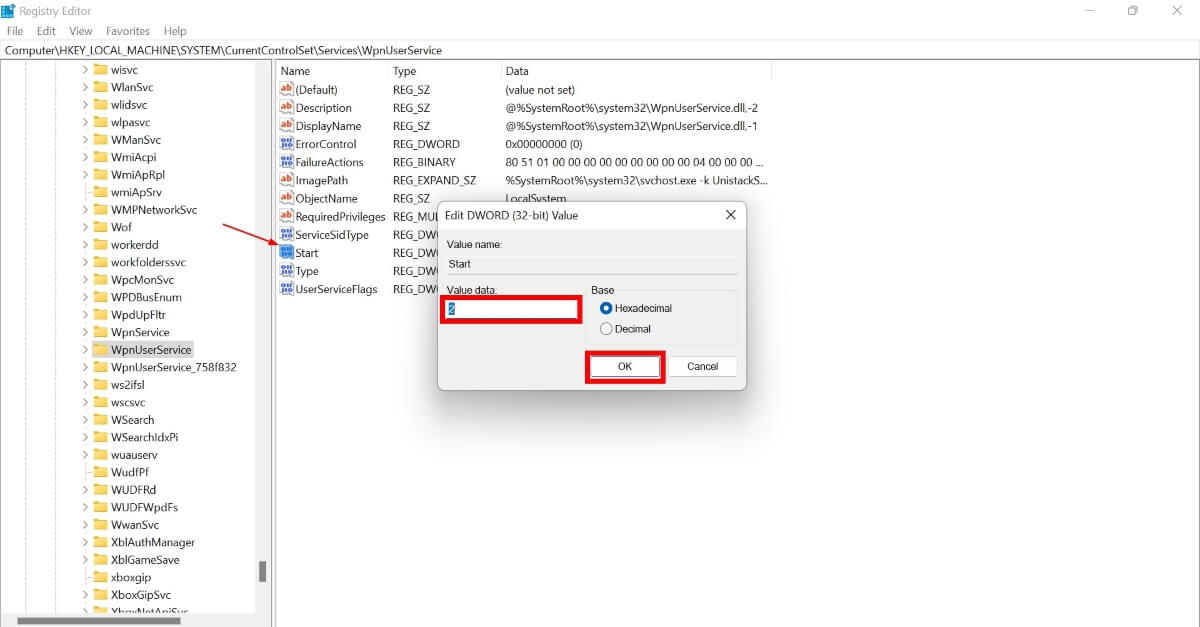
- Reinicie o PC e teste.
Nota: fazer backup do Registro antes é essencial.
5. Reiniciar o Explorador de Arquivos
Por que: processos travados no Explorador de Arquivos podem impedir que atalhos do sistema respondam.
Como:
- Pressione Ctrl + Shift + Esc para abrir o Gerenciador de Tarefas.
- Localize ‘Windows Explorer’ e clique em Reiniciar.
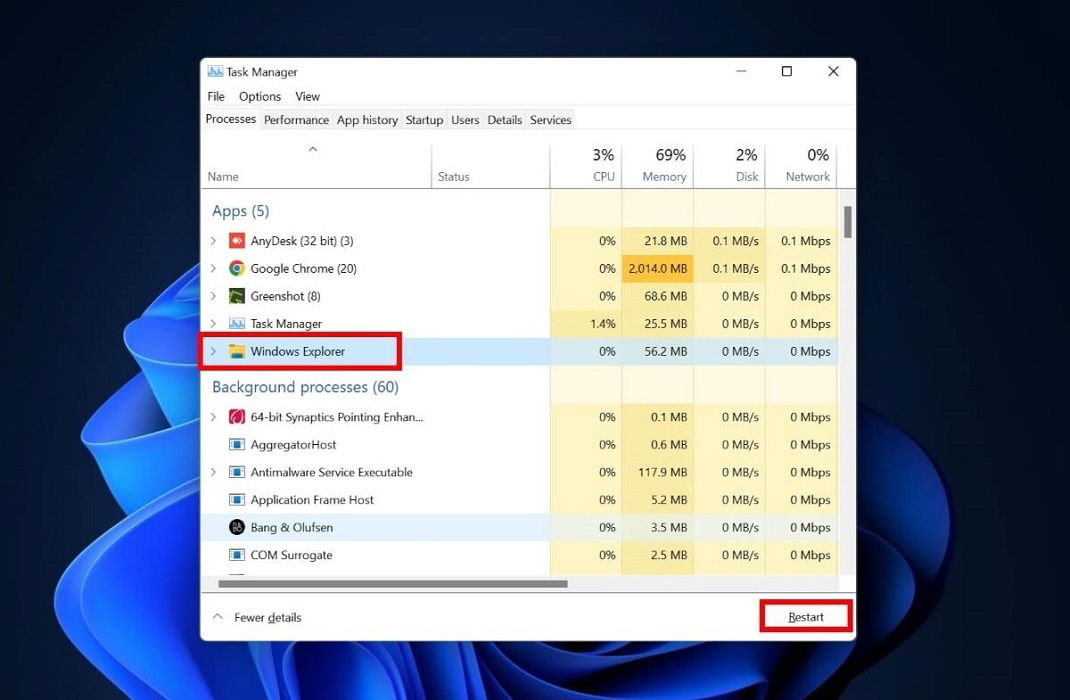
Teste a tecla Windows após o reinício do processo.
6. Executar o solucionador de teclado
Por que: o solucionador automático detecta e corrige problemas de configuração.
Como executar:
- Abra Configurações -> Sistema -> Solução de problemas -> Outros solucionadores de problemas.
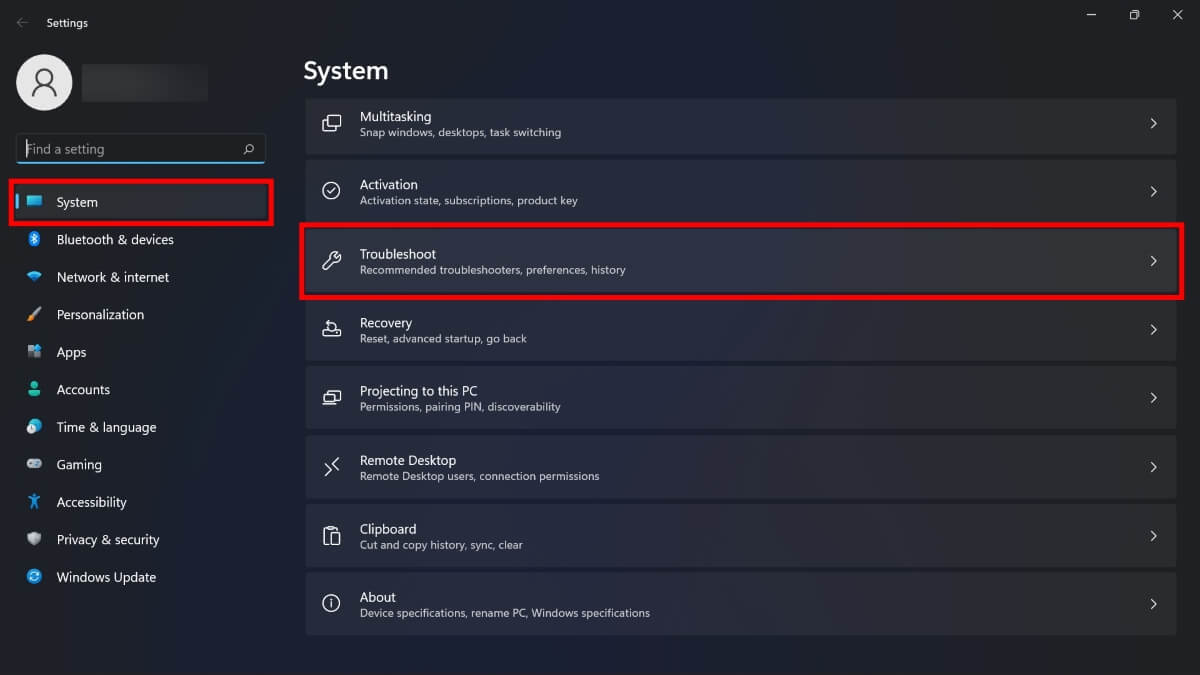
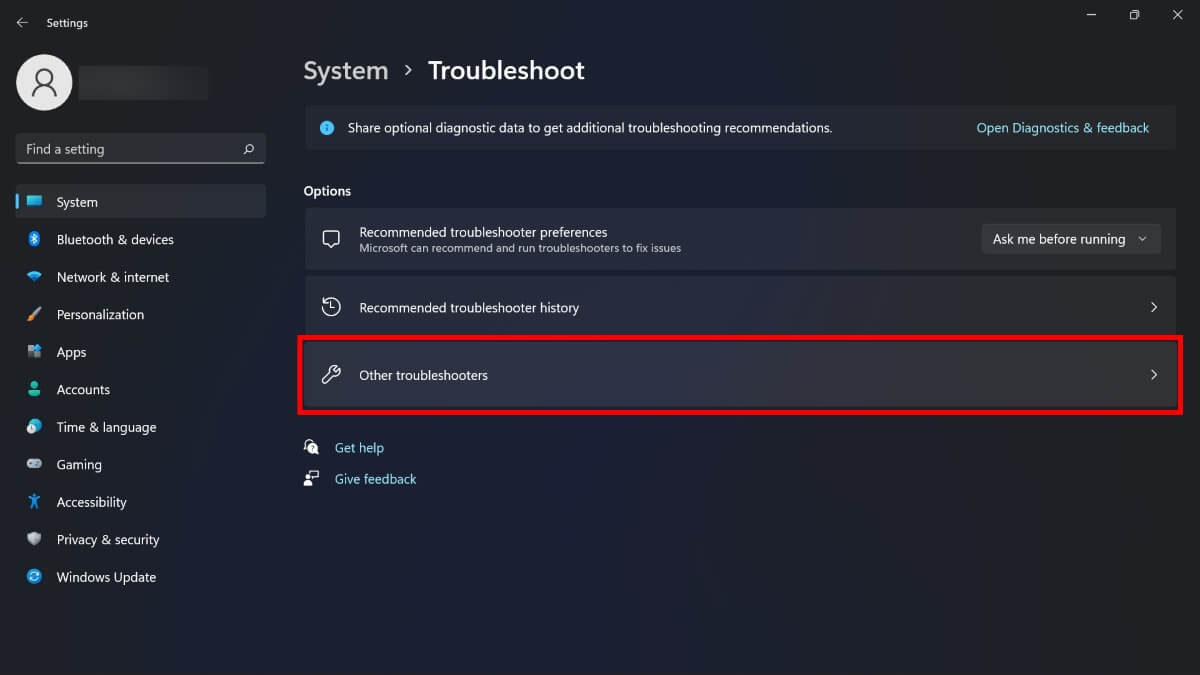
- Localize ‘Teclado’ e clique em ‘Executar’.
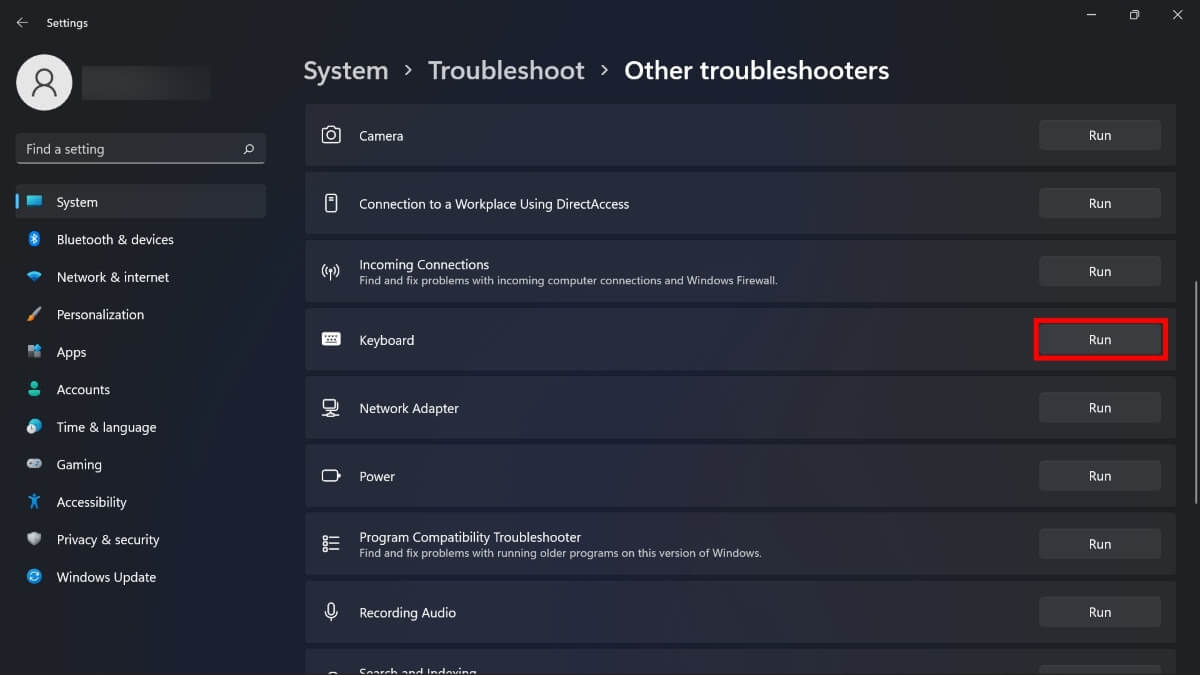
Aguarde as sugestões e aplique as correções recomendadas.
7. Atualizar drivers do teclado
Por que: drivers corrompidos ou desatualizados podem impedir que teclas especiais funcionem.
Passos:
- Abra o Gerenciador de Dispositivos.
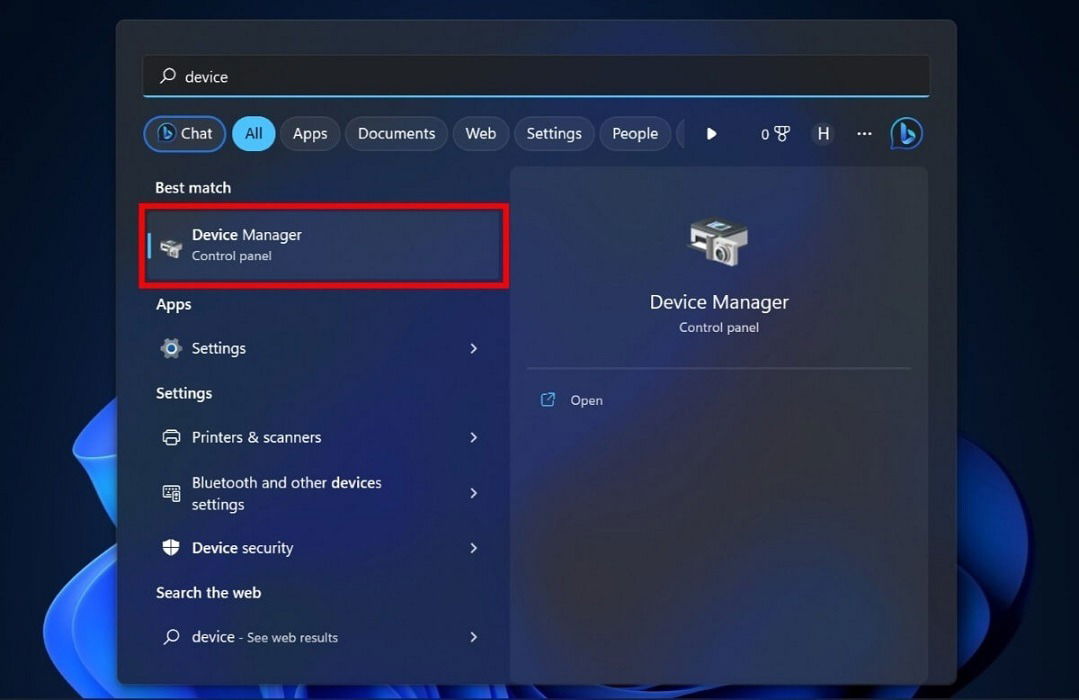
- Expanda ‘Keyboards’.
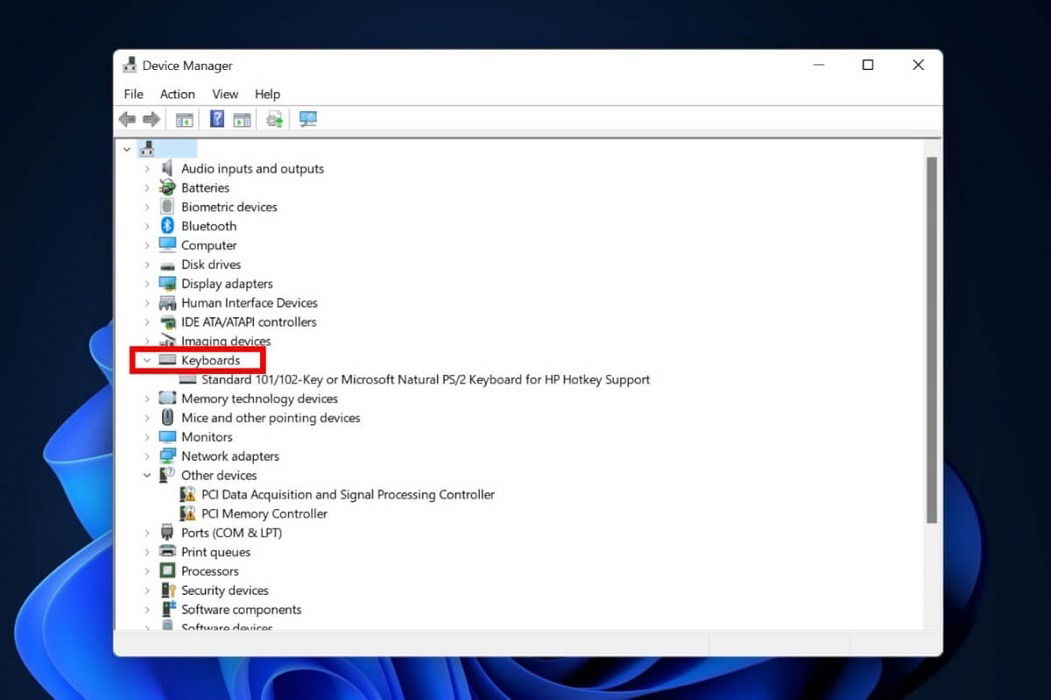
- Clique com o botão direito no seu teclado, escolha ‘Atualizar driver’ -> ‘Procurar drivers no computador’ -> ‘Permitir que eu escolha em uma lista’. Selecione ‘HID Keyboard Device’ como alternativa genérica ou instale o driver específico do fabricante.
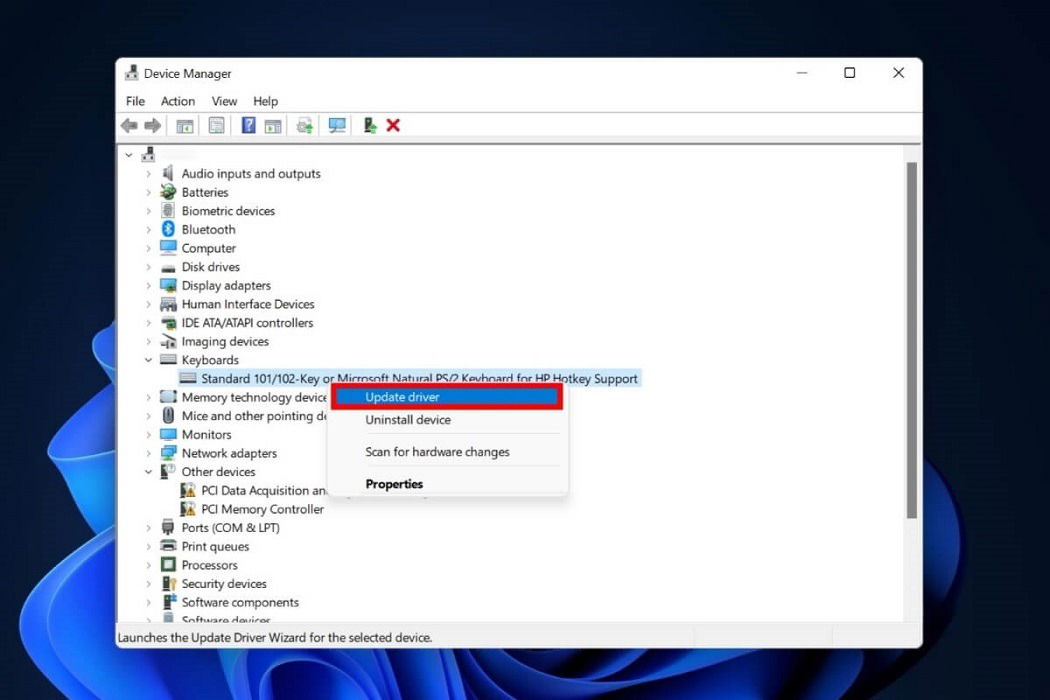
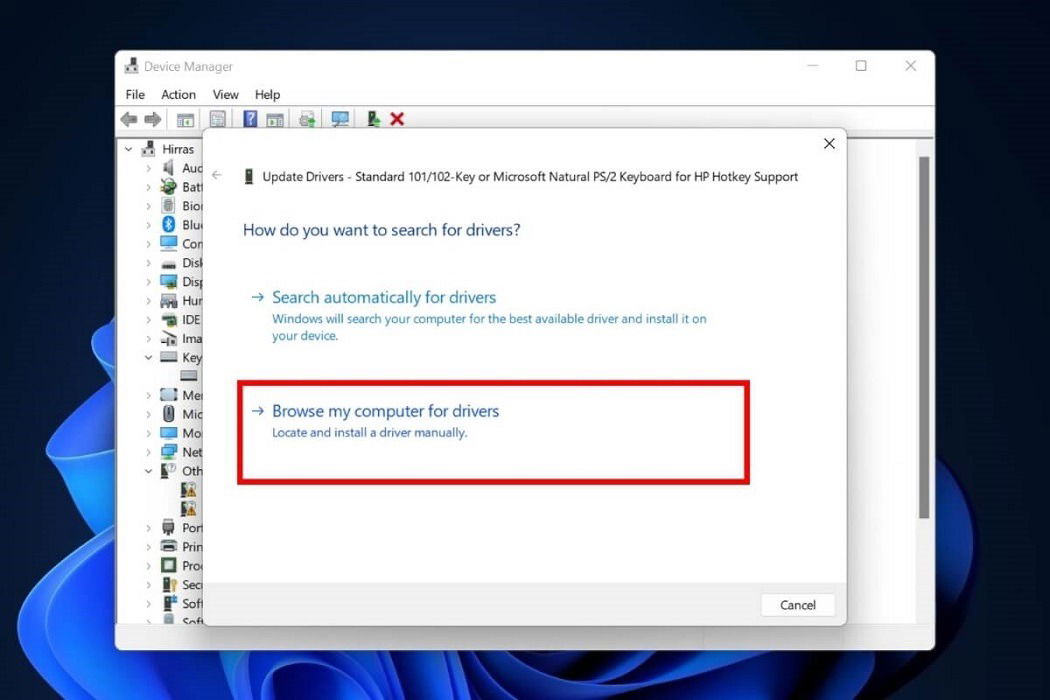
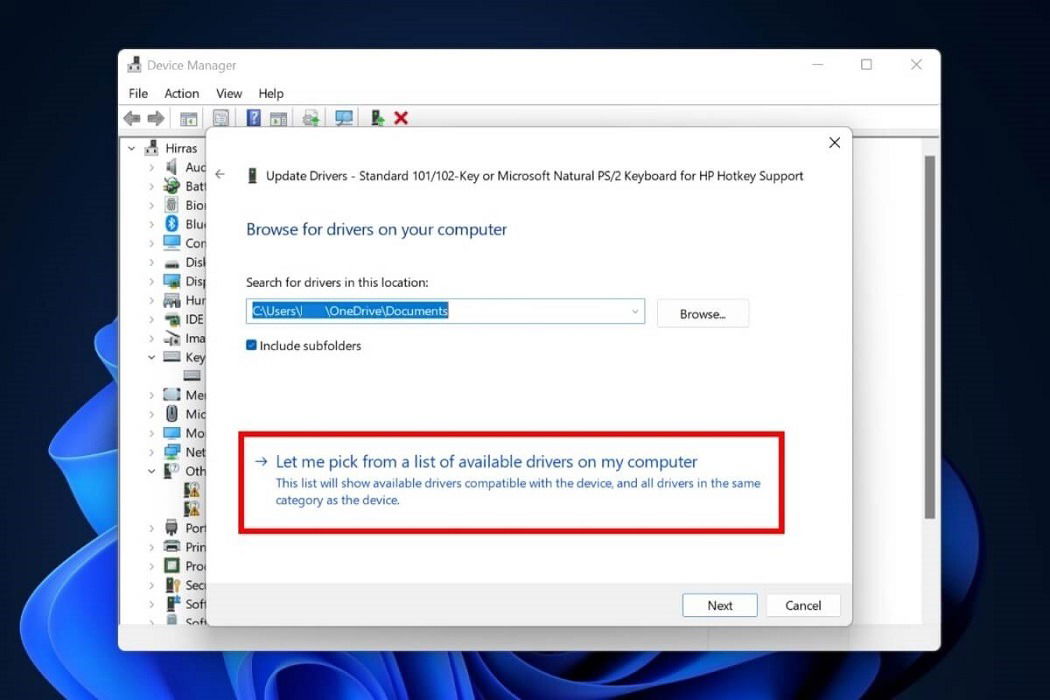
Dica: se o teclado veio com software do fabricante (macros, perfis), reinstale esse software.
8. Re-registrar apps com PowerShell
Por que: conflitos entre apps e registros de pacotes podem afetar shell e atalhos.
Atenção: execute como administrador e copie o comando com cuidado.
- Abra PowerShell como administrador.
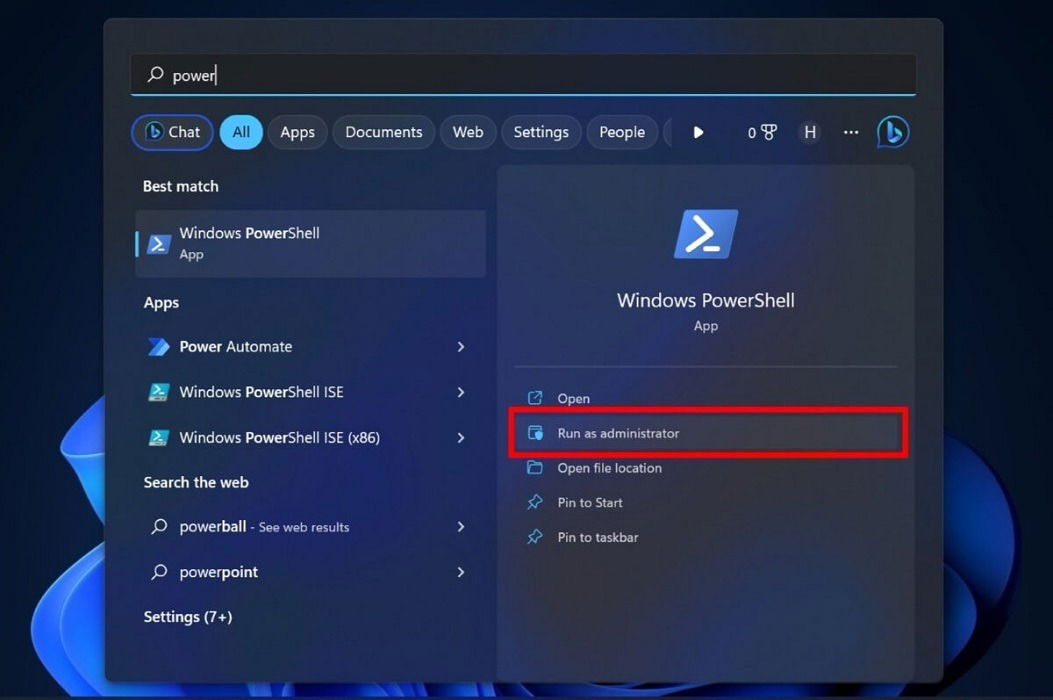
- Confirme o prompt e cole o comando:
Get-AppXPackage -AllUsers |Foreach{Add-AppxPackage -DisableDevelopmentMode -Register "$($_.InstallLocation) AppXManifest.xml"}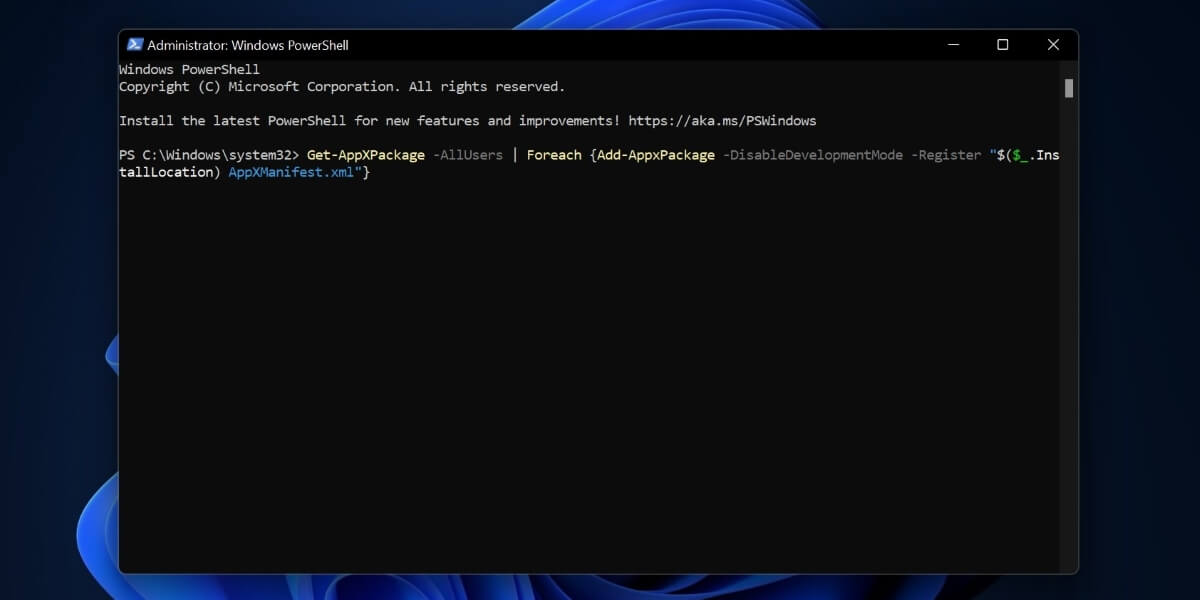
- Aguarde a execução e reinicie o computador.
Nota: o comando re-registra pacotes UWP e pode corrigir problemas relacionados ao menu Iniciar e atalhos.
9. Desativar Modo de Jogo
Por que: o Modo de Jogo altera prioridades de CPU/GPU e, ocasionalmente, interfere em entradas/atalhos.
Passos:
- Abra Configurações -> Jogos -> Modo de Jogo.
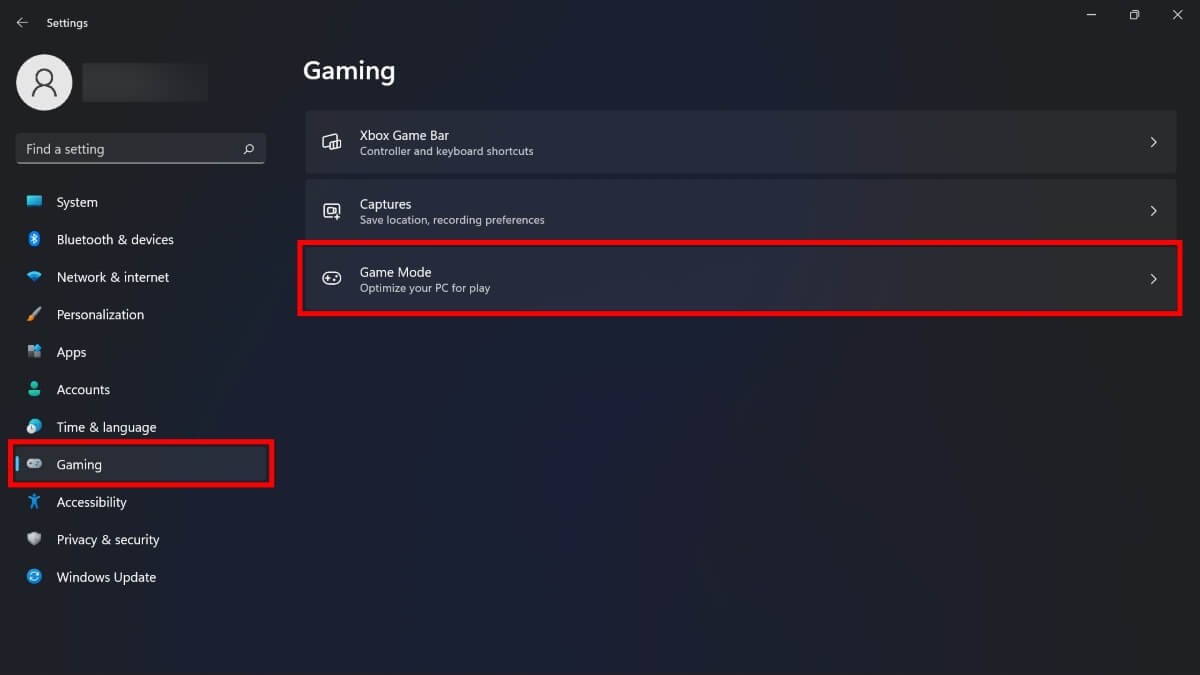
- Desative o Modo de Jogo.
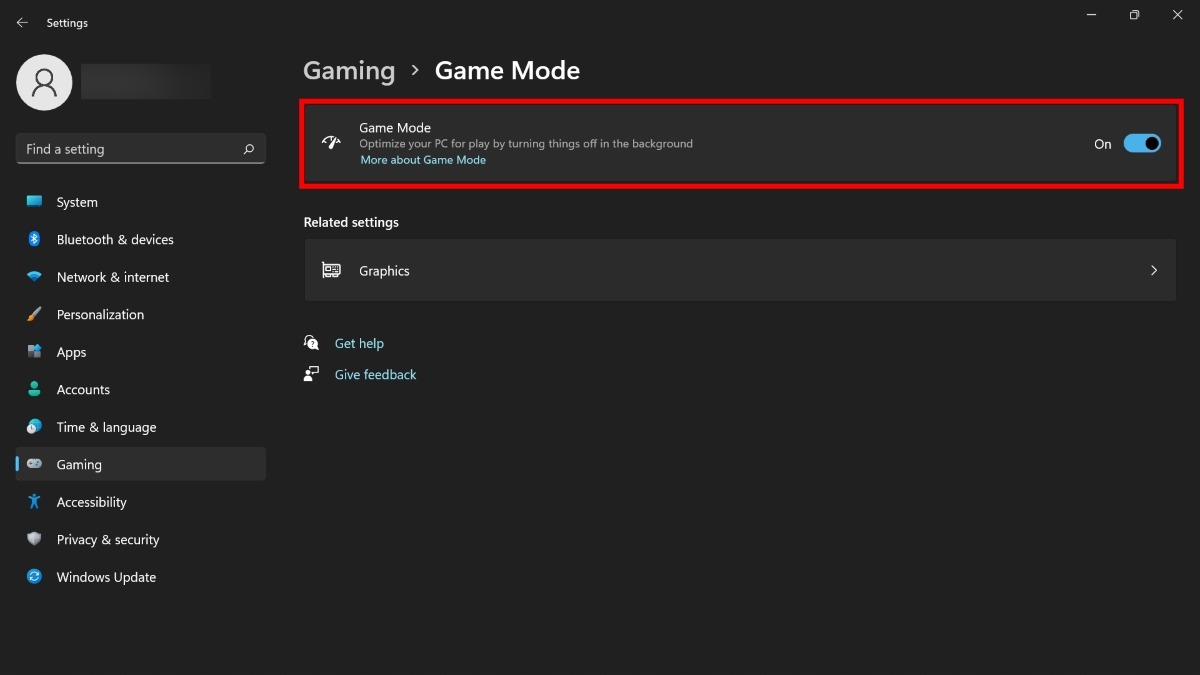
Mesmo sem jogar, manter o Modo de Jogo desligado evita efeitos colaterais.
10. Criar uma nova conta de usuário
Por que: configurações corrompidas em um perfil de usuário podem limitar atalhos do sistema.
Como:
- Abra Configurações -> Contas -> Família e outros usuários.
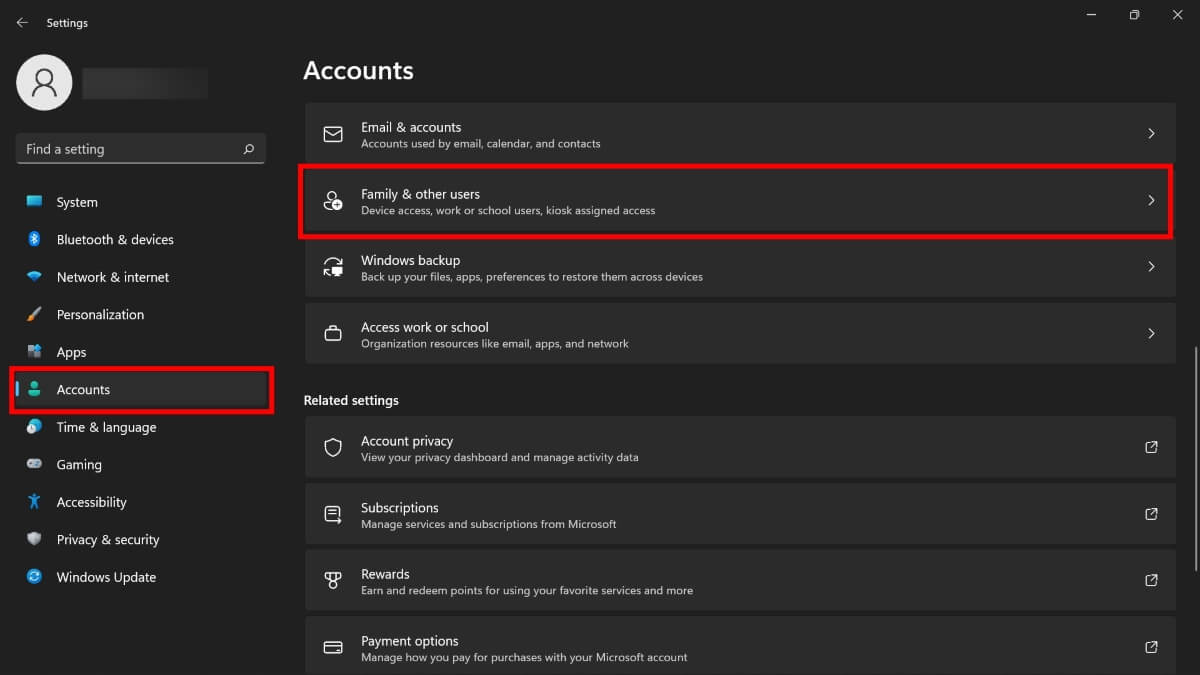
- Em ‘Outros usuários’, clique em ‘Adicionar conta’.
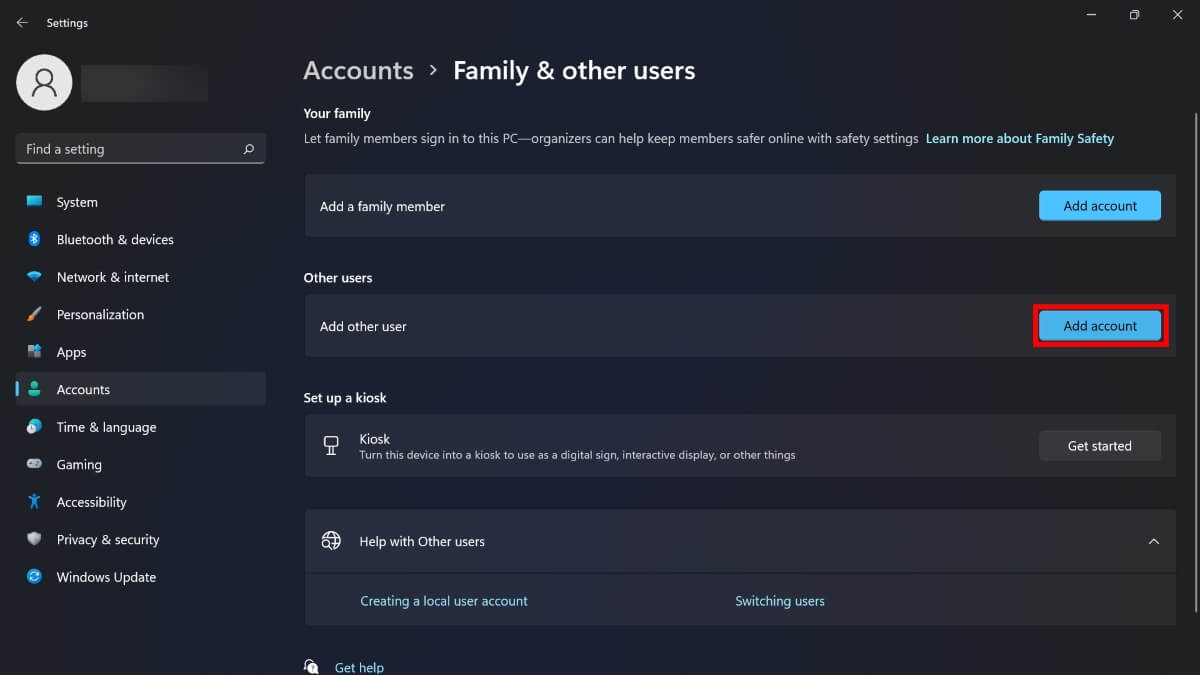
- Crie uma nova conta local ou Microsoft e faça login. Se a tecla Windows funcionar nesse novo perfil, o problema é específico do perfil antigo.
11. Rodar SFC e DISM
Por que: arquivos de sistema corrompidos podem causar comportamentos estranhos.
Como executar (sintaxe padrão):
Abra o Prompt de Comando como administrador e rode:
- sfc /scannow
Se problemas persistirem, execute DISM para reparar a imagem do Windows:
- DISM /Online /Cleanup-Image /RestoreHealth
Esses comandos procuram e reparam arquivos do sistema.
12. Verificar malware
Por que: embora raro, malware pode alterar mapeamentos de teclado ou processos do sistema.
Como checar:
- Abra seu antivírus ou Segurança do Windows (Segurança do Windows -> Proteção contra vírus e ameaças -> Verificação rápida).
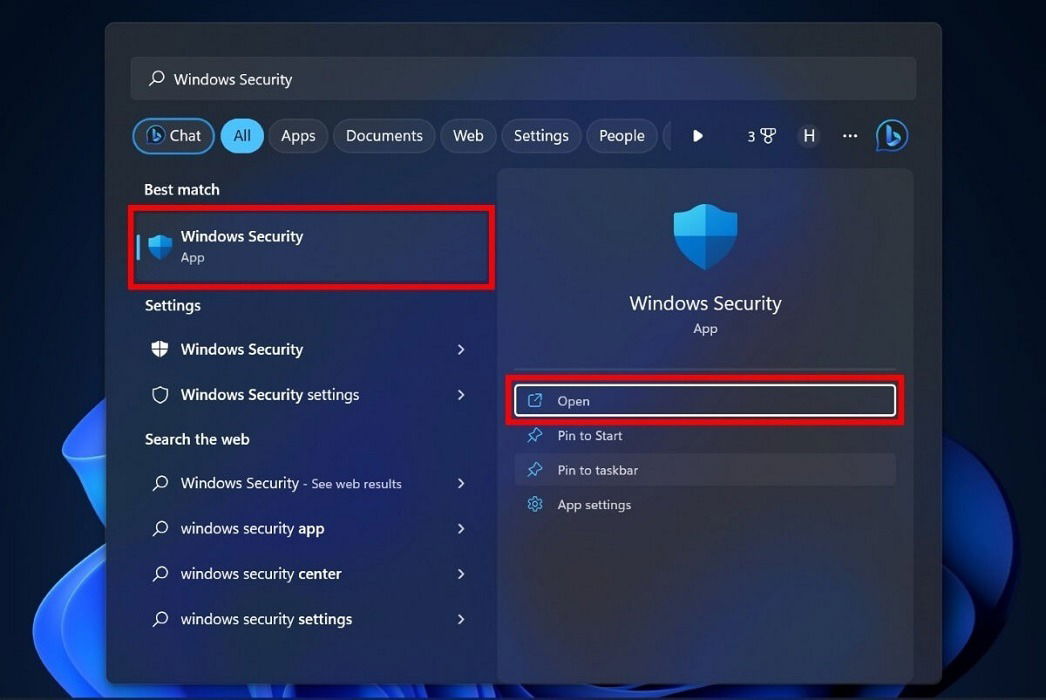
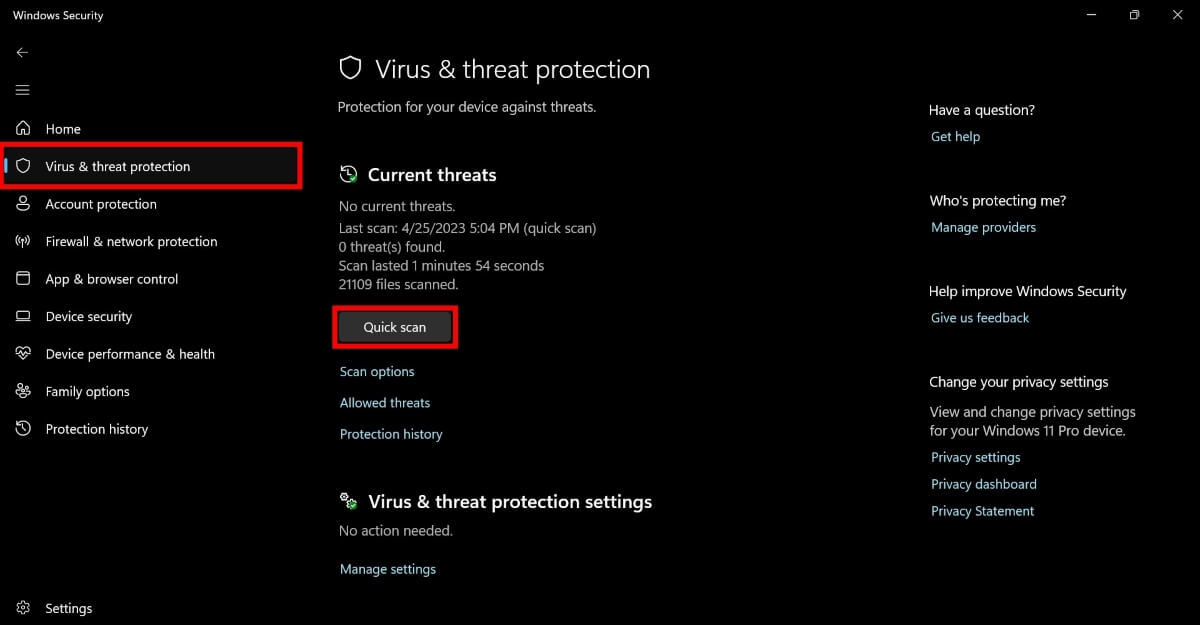
- Execute uma verificação completa se a verificação rápida encontrar sinais suspeitos.
Se for detectado malware, siga as instruções do antivírus para remoção e reinicie.
Quando estas soluções não funcionam
- Se a tecla estiver fisicamente danificada (mola quebrada, contato solto), a única solução é conserto ou substituição.
- Se o problema ocorrer apenas em BIOS/UEFI ou durante o boot, é sinal de falha de hardware.
- Teste o teclado em outro PC ou substitua temporariamente por um teclado USB/Bluetooth para confirmar.
Contraexemplo: se a tecla funciona em BIOS/UEFI mas não no Windows, é quase certo que o problema seja de software ou driver.
Abordagens alternativas e ferramentas
- Ferramentas de remapeamento: SharpKeys, AutoHotkey. Úteis para contornar problemas, mas podem introduzir ‘Scancode Map’ no Registro (cuidado).
- Ferramentas de diagnóstico do fabricante do teclado: Logitech G HUB, Razer Synapse, Corsair iCUE. Atualize firmware e perfis.
- Teste de keylogger: use sites de teste de teclado em outro navegador para ver se o input chega ao sistema.
Checklist rápido — usuário
- Limpeza física do teclado (ar comprimido, virar o teclado)
- Testar tecla em outro PC
- Desativar Filter Keys e Sticky Keys
- Verificar e desativar bloqueio do Windows em teclado gamer
- Reiniciar Explorador de Arquivos
- Atualizar drivers
- Executar solução de problemas do Windows
- Verificar antivírus
Checklist rápido — suporte de TI
- Confirmar se o problema é por usuário ou sistema (criar perfil de teste)
- Verificar ‘Scancode Map’ no Registro e remover se necessário
- Reinstalar drivers/usar HID Keyboard Device
- Re-registrar apps via PowerShell
- Rodar SFC /scannow e DISM
- Testar com teclado de reposição
- Documentar e reverter mudanças no Registro se preciso
Fluxo de decisão (Mermaid)
flowchart TD
A[Tecla Windows não responde] --> B{Funciona fora do Windows?}
B -- Sim --> C[Problema de software no Windows]
B -- Não --> D[Verificar hardware/teclado]
C --> E{Configurações de Acessibilidade?}
E -- Sim --> F[Desativar Filter/Sticky Keys]
E -- Não --> G{Teclado gamer com bloqueio?}
G -- Sim --> H[Desativar bloqueio Fn+F6]
G -- Não --> I{Scancode Map presente?}
I -- Sim --> J[Remover Scancode Map e reiniciar]
I -- Não --> K[Atualizar drivers / SFC / DISM]
K --> L[Testar nova conta de usuário]
L --> M[Se falhar: testar hardware]Playbook de suporte (SOP)
Objetivo: restaurar a funcionalidade da tecla Windows com mínimo impacto no usuário.
Passos prioritários (ordem mínima necessária):
- Confirmar o problema (reproduzir).
- Testar tecla com outro teclado/PC.
- Limpeza física rápida.
- Reiniciar o Windows e testar novamente.
- Desativar Filter/Sticky Keys e Modo de Jogo.
- Reiniciar Explorador de Arquivos.
- Verificar ‘Scancode Map’ no Registro (backup antes de editar).
- Atualizar/reinstalar driver do teclado, usar driver HID genérico.
- Executar SFC e DISM.
- Re-registrar apps com PowerShell.
- Se necessário, criar novo perfil de usuário para isolar o problema.
- Documentar ações e hora de resolução; orientar usuário sobre substituição de hardware, se for o caso.
Critérios de aceitação:
- Tecla Windows responde a pressionamento simples.
- Atalhos Win+R, Win+I e abrir Iniciar funcionando.
- Se alteração no Registro foi feita, existir backup restaurável.
Rollback:
- Restaurar backup do Registro.
- Reinstalar driver anterior.
- Reverter mudanças de políticas ou perfis de software do fabricante.
Mini-metodologia de diagnóstico (resumida)
- Verificação rápida: hardware, limpeza, teste em outro PC.
- Configurações: Acessibilidade e Modo de Jogo.
- Processo: reiniciar Explorador e executar solucionador.
- Sistema: drivers, SFC/DISM e Registro.
- Perfil: testar nova conta de usuário.
- Escalonamento: hardware/substituição.
Glossário de 1 linha
- Filter Keys: função de Acessibilidade que ignora toques curtos.
- Sticky Keys: função que permite pressionar teclas de atalho sequencialmente.
- Scancode Map: entrada do Registro que remapeia teclas.
- SFC: System File Checker, verificador de arquivos do sistema.
- DISM: ferramenta para reparar a imagem do Windows.
Notas de segurança e privacidade
- Nunca execute comandos recebidos por fontes não confiáveis.
- Faça backup do Registro antes de editar.
- Ao testar em outro PC, desconecte contas pessoais se for equipamento público.
- Ferramentas de terceiros (SharpKeys, AutoHotkey) requerem atenção: desinstale se não forem mais necessárias e verifique se não adicionaram entradas permanentes no Registro.
Resumo e próximos passos
Se a tecla Windows voltou a funcionar, anote qual correção resolveu o problema. Isso reduz tempo em futuras ocorrências. Se nada funcionou e o teclado é antigo, considere substituí‑lo por um modelo novo. Para ambientes corporativos, registre o incidente e verifique se há políticas de distribuição de software que possam ter alterado mapeamentos de tecla.
Sugestões de hardware: se for trocar o teclado, prefira modelos com suporte a firmware e utilitário do fabricante, para controle de macros e bloqueios.
Boa sorte — com este checklist e playbook você cobre 95% das causas conhecidas sem abrir mão da segurança do sistema.
Imagem credit: Pexels. Todos os screenshots por Ojash Yadav.
Materiais semelhantes

Instalar e usar Podman no Debian 11
Apt‑pinning no Debian: guia prático

Injete FSR 4 com OptiScaler em qualquer jogo
DansGuardian e Squid com NTLM no Debian Etch

Corrigir erro de instalação no Android
